Namiesto použitia ovládacieho panela systému Windows 7 sa môžete dostať k nastaveniam, ktoré často používate, prečo nepoužívať skratky? Môžete vytvoriť grafické aj klávesové skratky pre nastavenia systému Windows 7. Tu je postup:
Klasické skratky
Klasické skratky umožňujú rýchly prístup do ľubovoľnej kategórie alebo podkategórie ovládacieho panela.Krok 1: Otvorte ovládací panel systému Windows a prejdite na kategóriu, pre ktorú chcete vytvoriť skratku.

Krok 2: Umiestnite kurzor myši na text požadovanej kategórie a potom ju presuňte na pracovnú plochu.
Úlohy a konfiguračné skratky
Úlohy a konfiguračné skratky umožňujú priamy prístup k špecifickým úlohám, napríklad "Zobraziť skryté súbory a priečinky".Krok 1: Zadajte Godmode systému Windows 7. Ak sa chcete dozvedieť, ako povoliť GodMode, prečítajte si článok CNET, "Pochopenie" GodMode "systému Windows 7."
Krok 2: Kliknite pravým tlačidlom na požadovanú úlohu alebo nastavenie a potom zvoľte "Vytvoriť skratku". Vytvorí to skratku na pracovnej ploche.

Klávesové skratky
Ak to chcete ešte ďalej, vytvorte klávesové skratky pre rýchly prístup k nastaveniam systému Windows 7.Krok 1: Kliknite pravým tlačidlom myši na ikonu skratky, ktorú ste práve vytvorili, a vyberte možnosť Vlastnosti.

Krok 2: Do poľa "Klávesová skratka:" zadajte klávesovú kombináciu, ktorú chcete použiť ako klávesovú skratku.

To je všetko. Teraz môžete otvoriť "Device Manager" a ďalšie nastavenia Windows 7 kliknutím na jednu ikonu alebo len dvoma údermi!

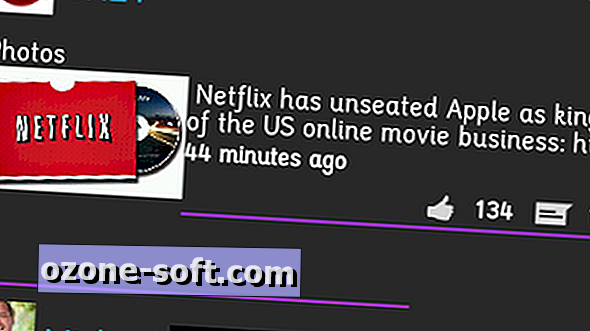






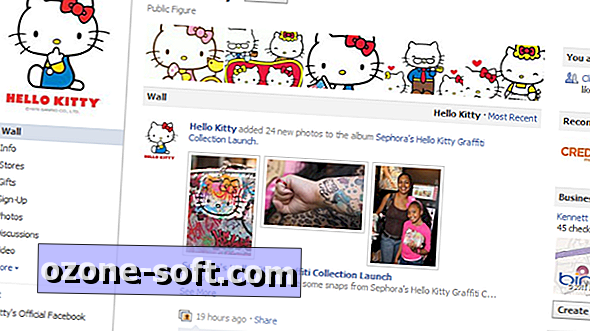




Zanechajte Svoj Komentár